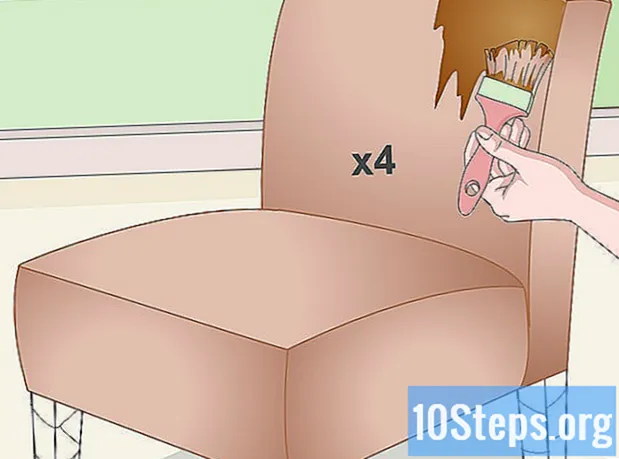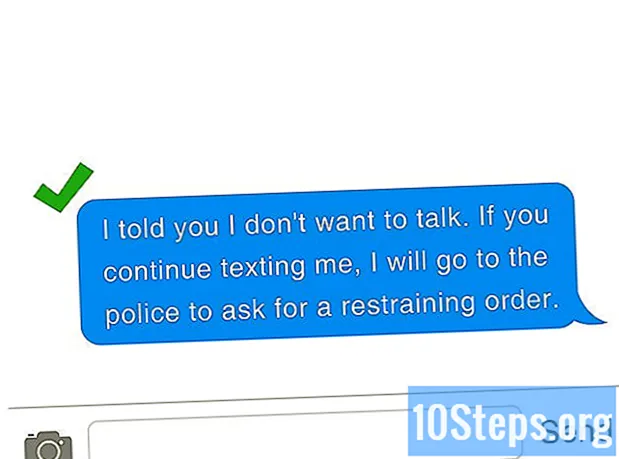Autor:
Laura McKinney
Dátum Stvorenia:
5 Lang L: none (month-011) 2021
Dátum Aktualizácie:
7 Smieť 2024

Obsah
- stupňa
- Metóda 1 Skontrolujte teplotu na úrovni systému BIOS
- Metóda 2 Skontrolujte teplotu pomocou softvéru
- Metóda 3 Poznať dôležitosť teploty
Systém, ktorý sa prehrieva, môže spôsobiť vážne problémy so stabilitou alebo dokonca poškodiť hardvérové komponenty. Ak máte dojem, že váš chladiaci systém je chybný, prvým krokom pri riešení tohto problému a určovaní jeho pôvodu je meranie teploty vášho počítača.
stupňa
Metóda 1 Skontrolujte teplotu na úrovni systému BIOS
-

Reštartujte počítač. Stlačte kláves, ktorý pristupuje ku konfigurácii v čase spustenia. Informácie o tomto kľúči sa zobrazia po zobrazení loga výrobcu. Väčšinou sú to klávesy F2, F10, F12 alebo Del. Po stlačení tohto klávesu sa zobrazí ponuka systému BIOS vášho počítača. -

Prechádzajte systémovou obrazovkou počítača. Každý BIOS je iný, ale zdieľajú spoločné vlastnosti. Mali by ste byť schopní nájsť informácie o teplote pod názvami Monitor, Zdravotný stav, Stav systému, Senzor atď. -

Zohľadnite teploty. Uvidíte rad teplôt na zobrazenie, ktoré zodpovedajú rôznym komponentom vášho počítača. Teplota grafickej karty nemusí byť v tomto menu viditeľná. V takom prípade skúste nainštalovať počítačový diagnostický softvér.
Metóda 2 Skontrolujte teplotu pomocou softvéru
-

Nainštalujte diagnostický softvér. Niektoré základné dosky sa dodávajú s hardwarovým diagnostickým softvérom. Na internete je tiež k dispozícii množstvo bezplatného alebo plateného softvéru na reguláciu teploty. Jedným z najslávnejších je SpeedFan, pretože ide o slobodný softvér a nie príliš nenásytný v systémových zdrojoch.- SpeedFan má veľa pokročilých funkcií, ktoré môžu poškodiť váš systém, ak ich nepoužívate správne. Ak si nie ste istí, ako by sa mali používať ďalšie funkcie, pomocou tohto softvéru ovládajte teplotu počítača.
-

Skontrolujte teploty. Otvorte SpeedFan alebo iný diagnostický softvér podľa vášho výberu. V SpeedFan sa v pravom stĺpci objaví rad teplôt. Zmeria sa niekoľko teplôt. Vyjadrujú sa v stupňoch Celzia.- GPU: Toto je teplota grafickej karty. Niektoré programy, ktoré grafickú kartu používajú veľa, ako napríklad 3D videohry alebo HD videá, môžu zvýšiť teplotu karty.
- HD: Ide o teplotu pevného disku s viacerými údajmi, ak máte viac pevných diskov.
- Temp. : Toto je okolitá teplota v prípade počítača. Rôzne typy boxov budú mať rôzny počet snímačov teploty miestnosti.
- Jadro: Toto je teplota vášho procesora. Ak máte viac jadier, v tejto kategórii sa zobrazí viac údajov. Väčšina počítačov je vybavená dvojjadrovými alebo štvorjadrovými procesormi, takže budete mať dve alebo štyri rôzne číslice.
Metóda 3 Poznať dôležitosť teploty
-

Pochopte, že vysoké teploty môžu poškodiť komponenty. Chladiaci systém sa musí veľmi dobre riadiť, aby sa predišlo akémukoľvek zhoršeniu. Čím viac komponentov sa používa, ako je grafická karta, procesor alebo pevný disk, tým viac tepla vydávajú.- Odvod tepla nie je v skutočnosti problémom pre väčšinu používateľov, ktorí používajú počítače vyrábané v továrňach. Na druhej strane, ak počítač pripevňujete sami z náhradných dielov alebo ho vylepšujete, musíte byť opatrní pri chladení a teplote.
- Čím je počítač starší, tým viac sa môže prehriať. Chladiaci systém sa v skutočnosti môže zhoršiť alebo zlyhať a nahromadený prach nakoniec poškodzuje dobrý rozptyl tepla.
- Komponenty prehriatia sa môžu trvalo poškodiť. Prehrievanie môže spôsobiť zlyhanie systému a stratu dát.
-

Uvedomte si, že sa všeobecne predpokladá, že maximálna prijateľná teplota pre komponent je 80 až 90 ° C. Táto maximálna teplota sa však medzi jednotlivými komponentmi líši. Priemerná teplota správne chladeného systému osciluje medzi 40 a 60 ° C. -

Vylepšite chladiaci systém vášho počítača. Existuje niekoľko spôsobov, ako zvýšiť chladiacu kapacitu počítača. Najviditeľnejšou metódou je čistenie prachu obsiahnutého v puzdre stlačeným vzduchom. Prach v skutočnosti spomaľuje ventilátory a ovplyvňuje účinnosť chladičov. Puzdro pravidelne čistite na svojom počítači, aby mohol bežať pri čo najnižšej teplote.- Ak používate stolný počítač, môžete nainštalovať ďalšie ventilátory. Z tohto dôvodu musíte otvoriť puzdro a pripojiť fanúšikov k tomuto a k základnej doske. Ak potrebujete viac informácií o téme, môžete sa obrátiť na tento .